Você está aqui: Python ::: Python para Engenharia ::: Geometria Analítica e Álgebra Linear |
|
Como converter Coordenadas Polares para Coordenadas Cartesianas usando Python - Python para EngenhariaQuantidade de visualizações: 5050 vezes |
|
|
Nesta nossa série de Python para Geometria Analítica e Álgebra Linear, mostrarei um código 100% funcional para fazer a conversão entre coordenadas polares e coordenadas cartesianas. Esta operação é muito frequente em computação gráfica e é parte integrante das disciplinas dos cursos de Engenharia (com maior ênfase na Engenharia Civil). Na matemática, principalmente em Geometria e Trigonometria, o Sistema de Coordenadas Polares é um sistema de coordenadas em duas dimensões no qual cada ponto no plano é determinado por sua distância a partir de um ponto de referência conhecido como raio (r) e um ângulo a partir de uma direção de referência. Este ângulo é normalmente chamado de theta (__$\theta__$). Assim, um ponto em Coordenadas Polares é conhecido por sua posição (r, __$\theta__$). Já o sistema de Coordenadas no Plano Cartesiano, ou Espaço Cartesiano, é um sistema que define cada ponto em um plano associando-o, unicamente, a um conjuntos de pontos numéricos. Dessa forma, no plano cartesiano, um ponto é representado pelas coordenadas (x, y), com o x indicando o eixo horizontal (eixo das abscissas) e o y indicando o eixo vertical (eixo das ordenadas). Quando saímos do plano (espaço 2D ou R2) para o espaço (espaço 3D ou R3), temos a inclusão do eixo z (que indica profundidade). Antes de prosseguirmos, veja uma imagem demonstrando os dois sistemas de coordenadas: 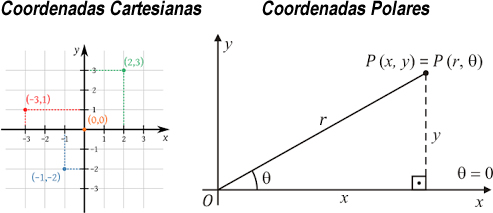 A fórmula para conversão de Coordenadas Polares para Coordenadas Cartesianas é: x = raio × coseno(__$\theta__$) y = raio × seno(__$\theta__$) E aqui está o código Python completo que recebe as coordenadas polares (r, __$\theta__$) e retorna as coordenadas cartesianas (x, y):
# importamos a biblioteca NumPy
import math as math
def main():
# vamos ler o raio e o ângulo
raio = float(input("Informe o raio: "))
theta = float(input("Informe o theta: "))
graus = input("Theta em graus (1) ou radianos (2): ")
# o theta está em graus?
if graus == "1":
theta = theta * (math.pi / 180.0)
# fazemos a conversão para coordenadas cartesianas
x = raio * math.cos(theta)
y = raio * math.sin(theta)
# exibimos o resultado
print('As Coordenadas Cartesianas são: (x = %0.2f, y = %0.2f)' %(x, y))
if __name__== "__main__":
main()
Ao executar este código nós teremos o seguinte resultado: Informe o raio: 1 Informe o theta: 1.57 Theta em graus (1) ou radianos (2): 2 As Coordenadas Cartesianas são: (x = 0.00, y = 1.00) |
|
|
|
|
C++ Builder ::: VCL - Visual Component Library ::: TEdit |
Como definir o conteúdo de um TEdit em tempo de execução usando a função SendMessage() da API do Windows e a mensagem WM_SETTEXT usando C++ BuilderQuantidade de visualizações: 5622 vezes |
|
Embora o C++ Builder já nos forneça as ferramentas necessárias para definir o conteúdo de um TEdit em tempo de execução, é importante saber como realizar esta tarefa usando a API do Windows. Para isso, podemos usar a função SendMessage() em combinação com a mensagem WM_SETTEXT. A função SendMessage() da API do Windows possui a seguinte assinatura: LRESULT SendMessage( HWND hWnd, UINT Msg, WPARAM wParam, LPARAM lParam ); Note que precisamos de um HWND (Handle) para a caixa de texto. Feito isso só precisamos enviar a mensagem WM_SETTEXT juntamente com o conteúdo a ser exibido no controle. Veja:
void __fastcall TForm3::Button2Click(TObject *Sender)
{
// conteúdo a ser definido para a caixa de texto
char texto[] = "Veja isso";
// vamos definir o conteúdo usando a função SendMessage
// fornecendo a mensagem WM_SETTEXT
SendMessage(Edit1->Handle, WM_SETTEXT, 0, (LPARAM)texto);
}
Veja que o parâmetro wParam da função SendMessage não é usado quando a mensagem é WM_SETTEXT. |
Java ::: Desafios e Lista de Exercícios Resolvidos ::: Arrays e Matrix (Vetores e Matrizes) |
Exercícios Resolvidos de Java - Como testar se um array possui valores repetidos em JavaQuantidade de visualizações: 1588 vezes |
|
Pergunta/Tarefa: Escreva um programa Java que declara, constrói um vetor de 10 posições e pede ao usuário para informar os valores de seus elementos. Em seguida, varra o vetor e informe a existência ou não de valores repetidos. Sua saída deverá ser parecida com: Informe o valor para o índice 0: 3 Informe o valor para o índice 1: 6 Informe o valor para o índice 2: 8 Informe o valor para o índice 3: 10 Informe o valor para o índice 4: 2 Informe o valor para o índice 5: 4 Informe o valor para o índice 6: 6 Informe o valor para o índice 7: 10 Informe o valor para o índice 8: 3 Informe o valor para o índice 9: 30 Há valores repetidos no vetor Veja a resolução comentada deste exercício usando Java:
package estudos;
import java.util.Scanner;
public class Estudos {
public static void main(String[] args) {
Scanner entrada = new Scanner(System.in);
// vamos declarar e construir um vetor de 10 elementos
int valores[] = new int[10];
// vamos pedir que o usuário informe os valores
for(int i = 0; i < valores.length; i++){
System.out.print("Informe o valor para o índice " + i + ": ");
valores[i] = Integer.parseInt(entrada.nextLine());
}
// agora vamos verificar se o vetor possui valores repetidos
boolean repetidos = false;
// percorremos todos os elementos do vetor
for(int i = 0; i < valores.length; i++){
// para cada elemento em i nos verificamos os que estão nos indices seguintes
for(int j = i + 1; j < valores.length; j++){
// encontramos algum repetido?
if(valores[j] == valores[i]){
repetidos = true;
break; // saímos do laço
}
}
}
if(repetidos){
System.out.println("Há valores repetidos no vetor");
}
else{
System.out.println("Nao há valores repetidos no vetor");
}
System.out.println("\n");
}
}
|
AutoCAD Civil 3D .NET C# ::: Dicas & Truques ::: Alinhamento - Alignment |
Como retornar a quantidade de perfis de um alinhamento do Civil 3D usando a função GetProfileIds() da API C# do AutoCAD Civil 3DQuantidade de visualizações: 94 vezes |
|
Em algumas situações nós precisamos obter a quantidade de perfis (profiles) de um determinado alinhamento do AutoCAD Civil 3D. Para isso nós podemos usar a função GetProfileIds(), que retorna uma coleção ObjectIdCollection contendo os ids de todos os perfis pertencentes a um determinado alinhamento. Para este exemplo eu usei um alinhamento chamado "EIXO DA RODOVIA" e criei para ele um profile chamado "TN - SUPERFÍCIE NATURAL" para representar a superfície natural e outro chamado "GREIDE - PERFIL VERTICAL DA RODOVIA" para representar o alinhamento vertical. Note que, após obtermos a coleção ObjectIdCollection por meio da função GetProfileIds(), tudo que temos a fazer é acessar a sua propriedade Count. Veja o código AutoCAD Civil 3D .NET C# completo para o exemplo:
using System;
using Autodesk.AutoCAD.Runtime;
using Autodesk.Civil.ApplicationServices;
using Autodesk.AutoCAD.DatabaseServices;
using Autodesk.AutoCAD.ApplicationServices;
using Autodesk.AutoCAD.EditorInput;
using Autodesk.Civil.DatabaseServices;
namespace Estudos {
public class Class1 : IExtensionApplication {
[CommandMethod("Alinhamento")]
public void Alinhamento() {
// vamos obter uma referência ao documento atual do Civil 3D
CivilDocument doc = CivilApplication.ActiveDocument;
// obtemos o editor
Editor editor = Application.DocumentManager.MdiActiveDocument.Editor;
// vamos pesquisar o alinhamento chamado "EIXO DA RODOVIA"
string nome = "EIXO DA RODOVIA";
// vamos iniciar um nova transação
using (Transaction ts = Application.DocumentManager.MdiActiveDocument.
Database.TransactionManager.StartTransaction()) {
try {
// efetuamos uma chamada ao método GetAlignmentByName() passando
// o documento atual do AutoCAD Civil 3D e o nome do alinhamento
// que queremos encontrar
Alignment alinhamento = GetAlignmentByName(doc, nome);
// ops, o alinhamento não foi encontrado
if (alinhamento == null) {
editor.WriteMessage("\nO alinhamento não foi encontrado.");
}
else {
// encontramos o alinhamento. Vamos mostrar a quantidade de perfis
// que ele possui
ObjectIdCollection ids_perfis = alinhamento.GetProfileIds();
// e mostramos o resultado
editor.WriteMessage("\nO alinhamento possui " + ids_perfis.Count +
" perfis.\n");
}
}
catch (System.Exception e) {
// vamos tratar o erro
editor.WriteMessage("Erro: {0}", e.Message);
}
}
}
// função C# que retorna um alinhamento por nome, ou null em
// caso de não encontrar o alinhamento desejado
public Alignment GetAlignmentByName(CivilDocument doc, string nome) {
// vamos declarar um objeto da classe Alignment
Alignment alinhamento = null;
// agora vamos obter os ids de todos os alinhamentos
ObjectIdCollection alinhamentos = doc.GetAlignmentIds();
// vamos percorrer todos os ids de alinhamentos retornados
foreach (ObjectId idAlinhamento in alinhamentos) {
alinhamento = idAlinhamento.GetObject(OpenMode.ForRead) as Alignment;
// encontramos o alinhamento
if (alinhamento.Name.Equals(nome)) {
return alinhamento;
}
}
// retorna null se o alinhamento não for encontrado
return null;
}
public void Initialize() {
// pode deixar em branco
}
public void Terminate() {
// pode deixar em branco
}
}
}
Ao executar este código AutoCAD Civil 3D .NET C# nós teremos o seguinte resultado: O alinhamento possui 2 perfis. |
JavaScript ::: Dicas & Truques ::: Trigonometria - Funções Trigonométricas |
Como calcular o seno de um número ou ângulo em JavaScript usando a função sin() do objeto MathQuantidade de visualizações: 8629 vezes |
|
Em geral, quando falamos de seno, estamos falando do triângulo retângulo de Pitágoras (Teorema de Pitágoras). A verdade é que podemos usar a função seno disponível nas linguagens de programação para calcular o seno de qualquer número, mesmo nossas aplicações não tendo nenhuma relação com trigonometria. No entanto, é sempre importante entender o que é a função seno. Veja a seguinte imagem:  Veja que temos um triângulo retângulo com as medidas já calculadas para a hipotenusa e os dois catetos, assim como os ângulos entre eles. Assim, o seno é a razão entre o cateto oposto (oposto ao ângulo theta) e a hipotenusa, ou seja, o cateto oposto dividido pela hipotenusa. Veja a fórmula: \[\text{Seno} = \frac{\text{Cateto oposto}}{\text{Hipotenusa}} \] Então, se dividirmos 20 por 36.056 (na figura eu arredondei) nós teremos 0.5547, que é a razão entre o cateto oposto e a hipotenusa (em radianos). Agora, experimente calcular o arco-cosseno de 0.5547. O resultado será 0.9828 (em radianos). Convertendo 0.9828 radianos para graus, nós obtemos 56.31º, que é exatamente o ângulo em graus entre o cateto oposto e a hipotenusa na figura acima. Pronto! Agora que já sabemos o que é seno na trigonometria, vamos entender mais sobre a função sin() da linguagem JavaScript. Esta função, disponível no objeto Math, recebe um valor numérico e retorna um valor, também numérico) entre -1 até 1 (ambos inclusos). Veja:
<html>
<head>
<title>Estudos JavaScript</title>
</head>
<body>
<script type="text/javascript">
// vamos calcular o seno de três números
document.writeln("Seno de 0 = " + Math.sin(0));
document.writeln("<br>Seno de 1 = " + Math.sin(1));
document.writeln("<br>Seno de 2 = " + Math.sin(2));
</script>
</body>
</html>
Ao executar este código JavaScript nós teremos o seguinte resultado: Seno de 0 = 0 Seno de 1 = 0.8414709848078965 Seno de 2 = 0.9092974268256817 Note que calculamos os senos dos valores 0, 1 e 2. Observe como os resultados conferem com a curva da função seno mostrada abaixo: 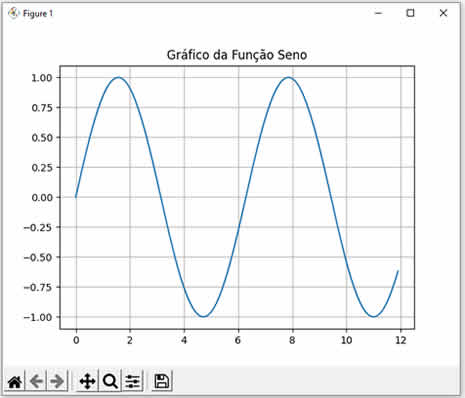 |
JavaScript ::: Dicas & Truques ::: Arrays e Matrix (Vetores e Matrizes) |
Adicionando três elementos ao final de um vetor em JavaScript usando o método push() do objeto Array - Como adicionar elementos ao final de um vetor usando JavaScript - RevisadoQuantidade de visualizações: 6889 vezes |
Neste dica mostrarei como usar o método push() do objeto Array da linguagem JavaScript para adicionar três elementos ao final de um vetor. Veja o código completo, incluindo a página HTML que permite executar o exemplo:
<html>
<head>
<meta charset="utf-8">
<title>Estudos JavaScript</title>
</head>
<body>
<script type="text/javascript">
// vamos declarar e instanciar um vetor com 5 elementos
var valores = new Array(1, 2, 3, 4, 5);
document.write("Valores no vetor: " + valores + "<br>");
// agora vamos adicionar mais três elementos
valores.push(6, 7, 8);
document.write("Valores no vetor: " + valores);
</script>
</body>
</html>
Ao abrir esta página HTML nós teremos o seguinte resultado: Valores no vetor: 1,2,3,4,5 Valores no vetor: 1,2,3,4,5,6,7,8 |
Desafios, Exercícios e Algoritmos Resolvidos de JavaScript |
Veja mais Dicas e truques de JavaScript |
Dicas e truques de outras linguagens |
|
Revit Python Shell - Como copiar grupos no Revit usando a função Create.PlaceGroup() e o Revit Python Shell |
Códigos Fonte |
 Software de Gestão Financeira com código fonte em PHP, MySQL, Bootstrap, jQuery - Inclui cadastro de clientes, fornecedores e ticket de atendimento Software de Gestão Financeira com código fonte em PHP, MySQL, Bootstrap, jQuery - Inclui cadastro de clientes, fornecedores e ticket de atendimentoDiga adeus às planilhas do Excel e tenha 100% de controle sobre suas contas a pagar e a receber, gestão de receitas e despesas, cadastro de clientes e fornecedores com fotos e histórico de atendimentos. Código fonte completo e funcional, com instruções para instalação e configuração do banco de dados MySQL. Fácil de modificar e adicionar novas funcionalidades. Clique aqui e saiba mais |
 Controle de Estoque completo com código fonte em PHP, MySQL, Bootstrap, jQuery - 100% funcional e fácil de modificar e implementar novas funcionalidades Controle de Estoque completo com código fonte em PHP, MySQL, Bootstrap, jQuery - 100% funcional e fácil de modificar e implementar novas funcionalidadesTenha o seu próprio sistema de controle de estoque web. com cadastro de produtos, categorias, fornecedores, entradas e saídas de produtos, com relatórios por data, margem de lucro e muito mais. Código simples e fácil de modificar. Acompanha instruções para instalação e criação do banco de dados MySQL. Clique aqui e saiba mais |
Linguagens Mais Populares |
|
1º lugar: Java |




